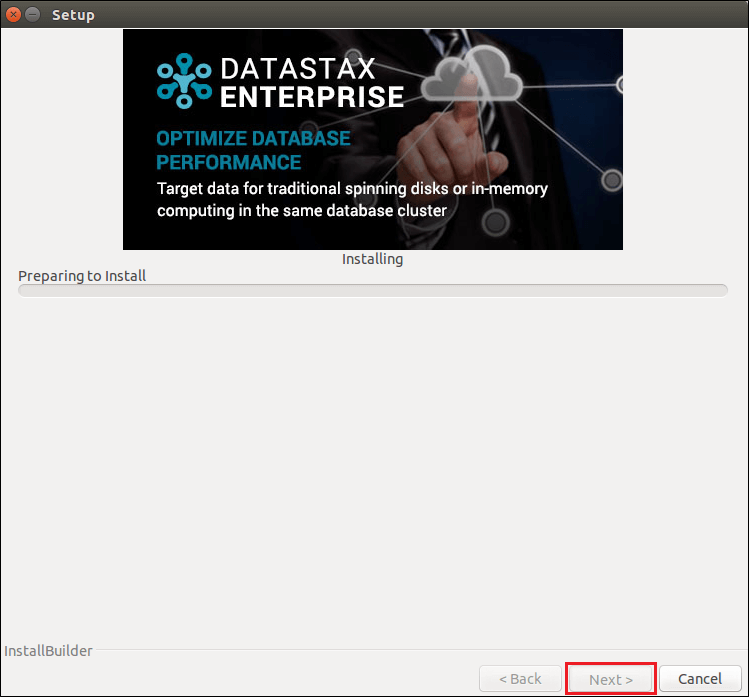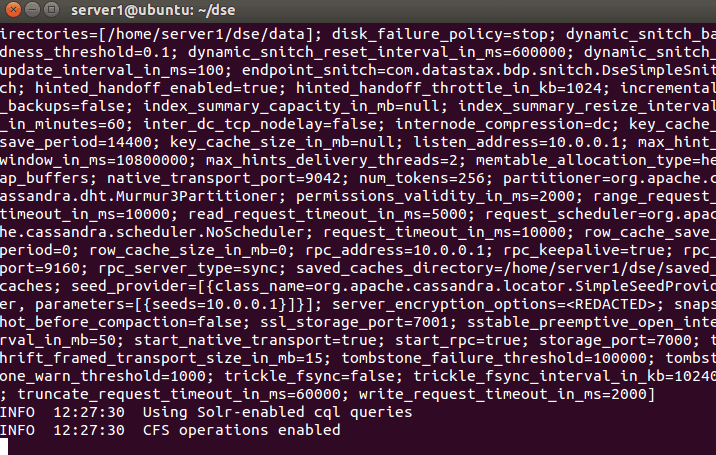Kako postaviti Cassandra Cluster na više čvorova
Što je Cassandra Cluster?
A Cassandra grozd je jedna od ljuski u cjelini Cassandra baza podataka. Višestruki Cassandra Clusters kombiniraju kako bi formirali bazu podataka Cassandra, Cassandra klaster sadrži brojne (više od jednog) različite slojeve jedinica za pohranu. Svaki sloj sadrži onaj drugi.
Velika organizacija kao npr Amazon, Facebook itd. imaju ogromne količine podataka za upravljanje. Stoga te organizacije ne mogu pohraniti tu ogromnu količinu podataka na jednom stroju. Ovo kada koriste baze podataka poput Cassandra s distribuiranom arhitekturom.
Te organizacije pohranjuju tu ogromnu količinu podataka na više čvorova. Ovi čvorovi međusobno komuniciraju. Za ovu svrhu, Cassandra klaster je uspostavljen.
- Cluster je u osnovi grupa čvorova, tako da čvorovi mogu međusobno lako komunicirati.
- Koordinatorski čvor je čvor koji komunicira s replikama.
Particioner
Particioner određuje kako se podaci trebaju distribuirati na klasteru. Partitioner koristi hash funkciju za distribuciju podataka na klasteru. Za izračunavanje hash-a potreban je particijski ključ. Taj hash se zove znak. Podaci se distribuiraju na temelju ovog tokena.
Ovdje je korak po korak vodič za stvaranje Cassandra Klastera.
Preduvjeti za Cassandra Cluster
Postoje sljedeći zahtjevi za postavljanje klastera.
- Trebali biste imati više strojeva (čvorova).
- Čvorovi moraju biti međusobno povezani na lokalnoj mreži (LAN).
- Linux mora biti instaliran na svakom čvoru.
- Trebao bi imati Cassandra Enterprise izdanje.
- JDK mora biti instaliran na svakom stroju.
Kako instalirati Cassandra Cluster na Linuxu
Na svakom stroju, Cassandra potrebno je instalirati izdanje za poduzeća. Ovo su koraci za instalaciju Cassandra poduzeće izdanje.
Korak 1) Pokreni Cassandra postavljanje izdanja za poduzeća
On Linux terminal, pokrenite Cassandra postavljanje izdanja za poduzeća. Prikazat će se sljedeća stranica.
Ova stranica ne pruža nikakve potrebne informacije. Samo pruža informacije o Cassandra verzija. Dakle, prođite ovu stranicu i pritisnite sljedeći gumb.
Korak 2) Prihvatite licencni ugovor
Nakon pritiska na sljedeći gumb prikazat će se sljedeća stranica.
Ova stranica pruža informacije o paketima i potpaketima u Cassandra koji će biti instaliran.
Ispod će se pitati o licenci. Označite potvrdni okvir 'Prihvaćam ugovor' i pritisnite gumb Dalje.
Korak 3) Instalirajte Builder i kliknite Dalje
Nakon što pritisnete gumb Next, vidjet ćete sljedeću stranicu.
Ova stranica vas pita o opcijama instalacije.
- Prije svega, tražit će instalacijski direktorij. Prema zadanim postavkama instaliran je u matični direktorij.
- Zatim se postavlja pitanje o vrsti instalacije, odaberite Jednostavna instalacija.
- Zatim se postavlja pitanje o sustavu ažuriranja, označite 'ne'.
- Zatim se traži zadano sučelje. Postoje dvije opcije, možete instalirati na localhost ili odabrati IP adresu. Odaberite IP adresu za instalaciju
- Pritisnite sljedeći gumb.
Korak 4) Postavite čvor i kliknite Dalje
Nakon pritiska na sljedeći gumb prikazat će se sljedeća stranica.
Ova stranica postavlja pitanje o postavljanju čvora.
- Prvo odaberite vrstu čvora 'Casandra čvor'.
- Zatim, u Ring Name, unesite naziv vašeg klastera. Cluster naziv bi trebao biti isti za sve čvorove u istom klasteru.
- Zatim odaberite sjeme. Sjeme je čvor s kojim drugi ne-sjeme čvorovi kontaktiraju.
- Nakon što unesete ove podatke, pritisnite sljedeći gumb.
Korak 5) Instalirajte Datastax agent
Nakon pritiska na gumb Next, prikazat će se sljedeća stranica.
Ova stranica traži IP adresu na koju želite instalirati datastax agent.
- Datastax agent je potreban za instalaciju operativnog centra. Ops centar je alat za praćenje gdje možete nadzirati sve čvorove.
- Nakon unosa ovih podataka, pritisnite gumb Dalje.
Korak 6) Pritisnite Dalje za instalaciju
Nakon pritiska na sljedeći gumb prikazat će se sljedeća stranica.
Sada je postavka spremna za instalaciju. Pritisnite sljedeći gumb.
Korak 7) Pričekajte proces instalacije
Nakon pritiska na gumb Next, prikazat će se sljedeća stranica.
Instalacija će se pokrenuti.
Korak 8) Pritisnite gumb Završi
Nakon instalacije prikazat će se sljedeća stranica. Na istoj stranici vidjet ćete kvačicu za opciju koja se pojavljuje prema zadanim postavkama.
Polazeći Cassandra Čvor
Nakon instaliranja Cassandra Enterprise Edition na svakom čvoru, Start Cassandra poslužitelj i slijedite sljedeće korake.
Korak 1) Idi na Cassandra instalacijski direktorij poduzeća i upišite naredbu u nastavku
bin/dse kasandra
Izvršavanjem ove naredbe, Cassandra server će se pokrenuti. Evo snimke zaslona gdje Cassandra poslužitelj se pokreće automatski.
Nakon gotovo jedne minute od izvršenja naredbe, Cassandra server će se pokrenuti. Jedan po jedan pokrenite svaki poslužitelj čvora. Nakon pokretanja svih poslužitelja čvorova, vaš Cassandra klaster je spreman za korištenje.
Rezime
Ovaj vodič objašnjava zašto Cassandra potreban je klaster, koji su preduvjeti za stvaranje Cassandra klaster su i kako ih stvoriti Cassandra Cluster. Također, ovaj vodič vas vodi kako pristupiti Cassandra poslužitelj poduzeća.